Versiebeheer
Er kunnen verschillende versies gemaakt worden van een receptuur. Het kan gaan om een kleine aanpassing of een geheel nieuwe variant.
In het receptuuroverzicht zijn de versienummers als volgt zichtbaar:
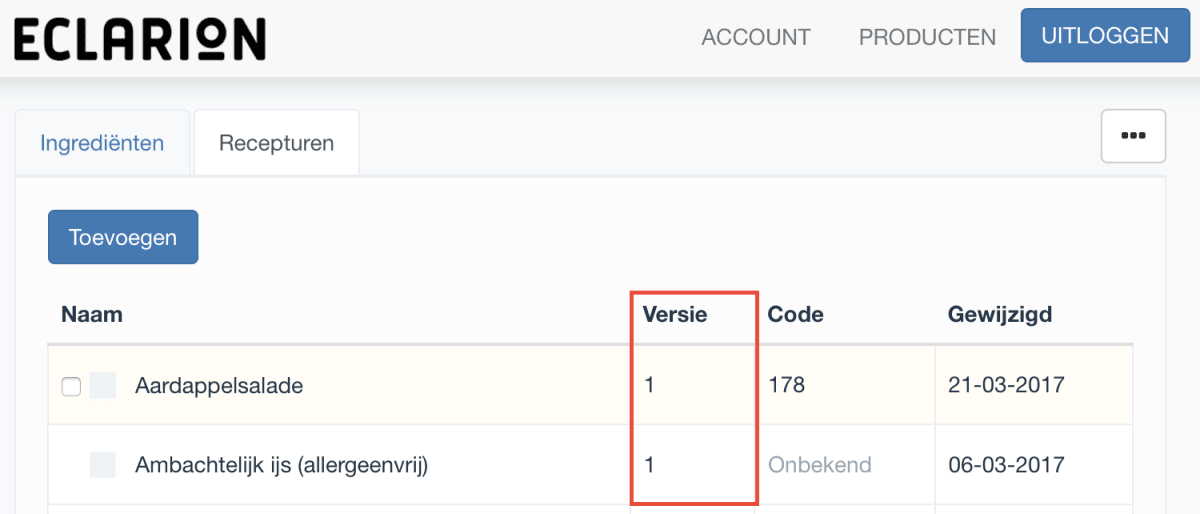
Standaard begint een nieuwe receptuur op versienummer 1 .
Wat is het verschil tussen een nieuwe versie of een kopie?
Je kunt een nieuwe versie maken van de aardappelsalade, door hierop te klikken en een keuze te maken in het volgende scherm:
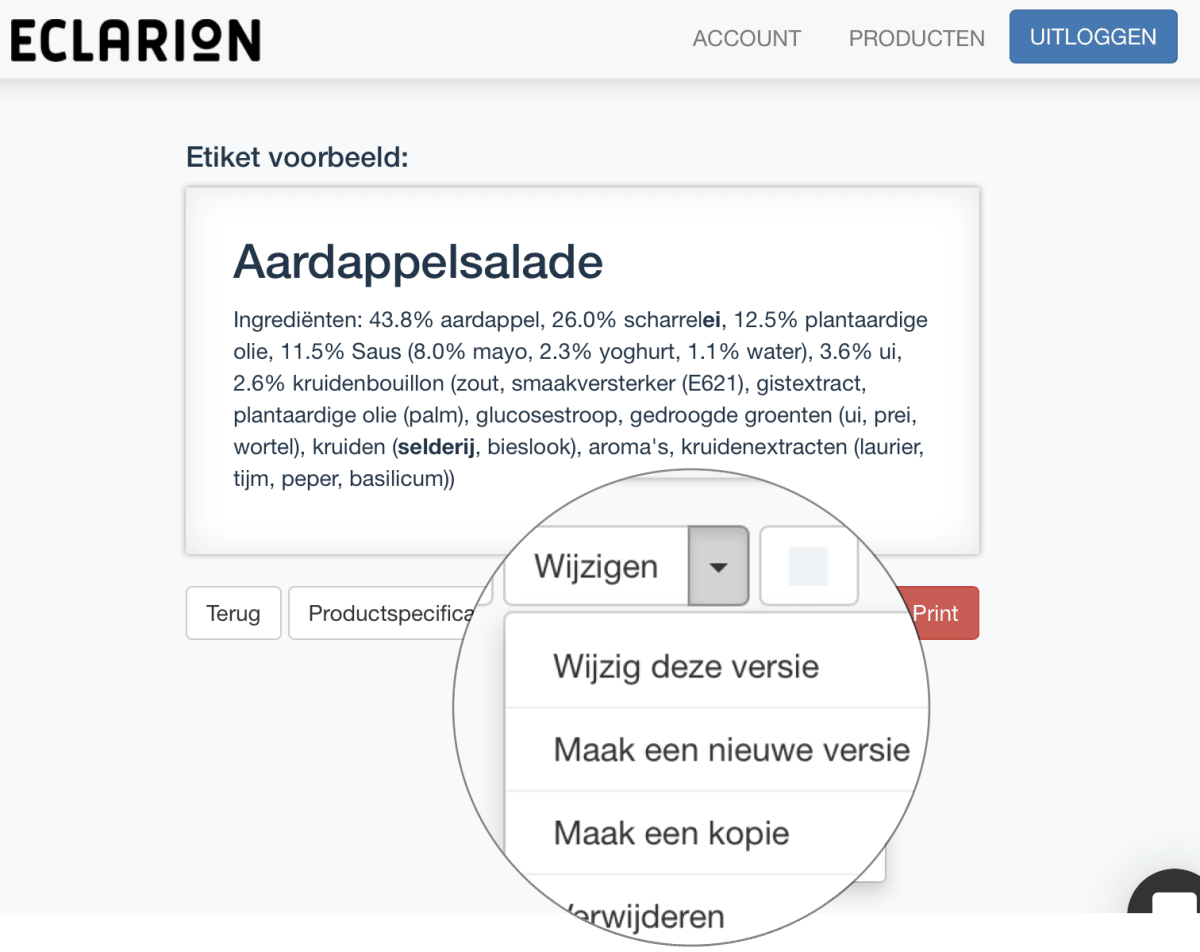
Wijzig deze versie:
De bestaande aardappelsalade wordt nu gewijzigd (Je kunt ook direct op de knop wijzigen klikken).
Maak een nieuwe versie:
Hiermee maak je een nieuwe versie van de aardappelsalade en wordt er een nieuwe receptuur gemaakt. De code en de naam blijven ongewijzigd. Alleen het versienummer zal in de nieuwe versie opgehoogd worden. In dat geval krijgt de nieuwe versie nummer 2 . De originele versie 1 blijft gewoon bestaan en zal door deze actie niet gewijzigd worden.
Maak een kopie:
Via deze functie maak je een nieuwe kopie van de aardappelsalade. Deze kopie is niet meer verbonden met de originele aardappelsalade. De kopie kan een eigen code krijgen en het versienummer begint standaard op 1 .
Geef per receptuur aan wat de actuele versie is
Nu we een nieuwe versie hebben gemaakt van de aardappelsalade zijn zowel versie 1 als versie 2 zichtbaar in het overzicht:
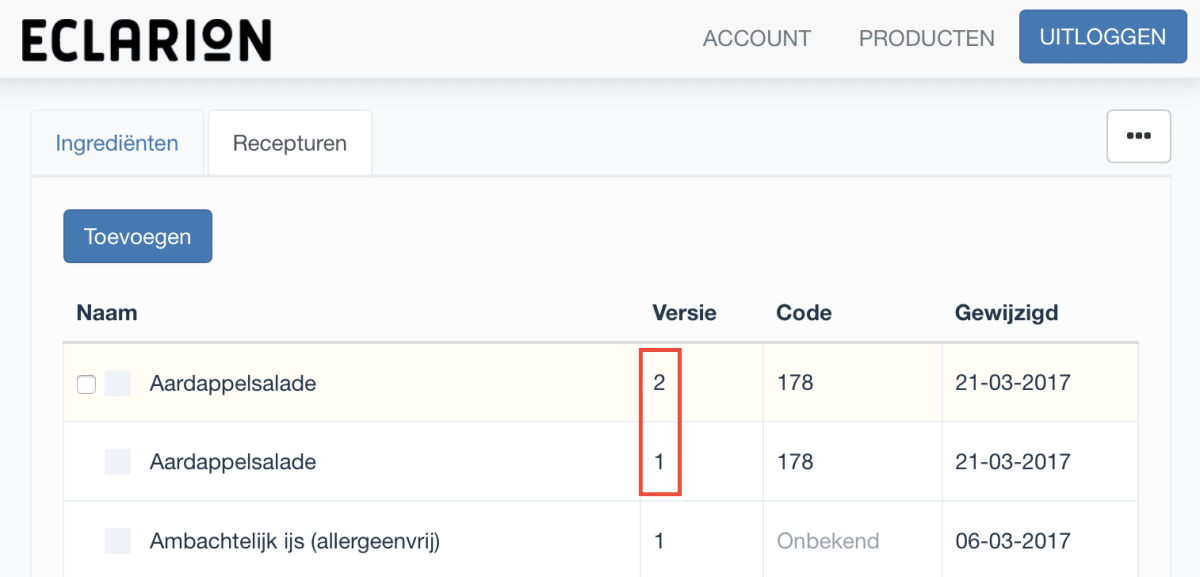
Indien je gebruik maakt van één van de vele integratiemogelijkheden (bijvoorbeeld via de Eclarion API), dan is het mogelijk om recepturen op te vragen op basis van de code.
Stel jouw ERP systeem vraagt aan Eclarion om receptuur 178. Je kunt nu zelf kiezen wat de "actieve" versie is van de Aardappelsalade
We kunnen bijvoorbeeld versie 2 als volgt actief maken:
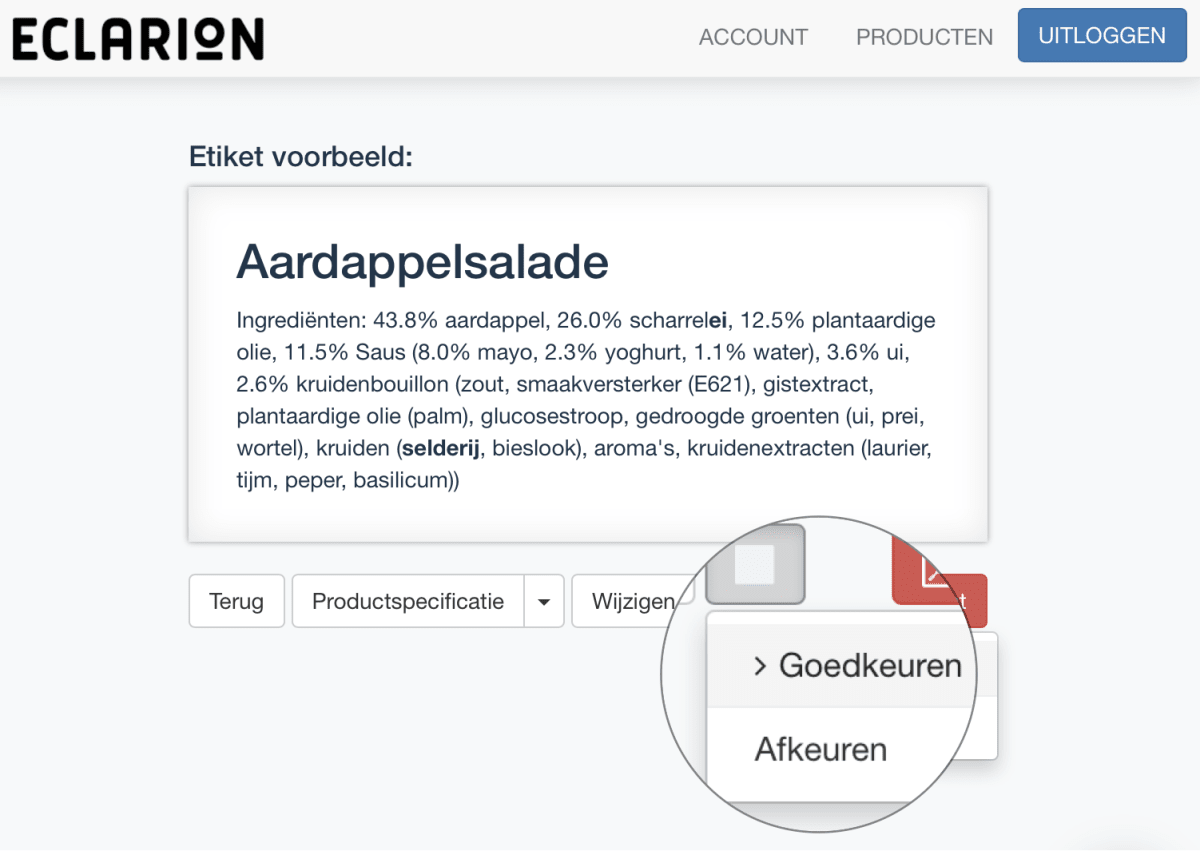
In het overzicht ziet het er dan zo uit:
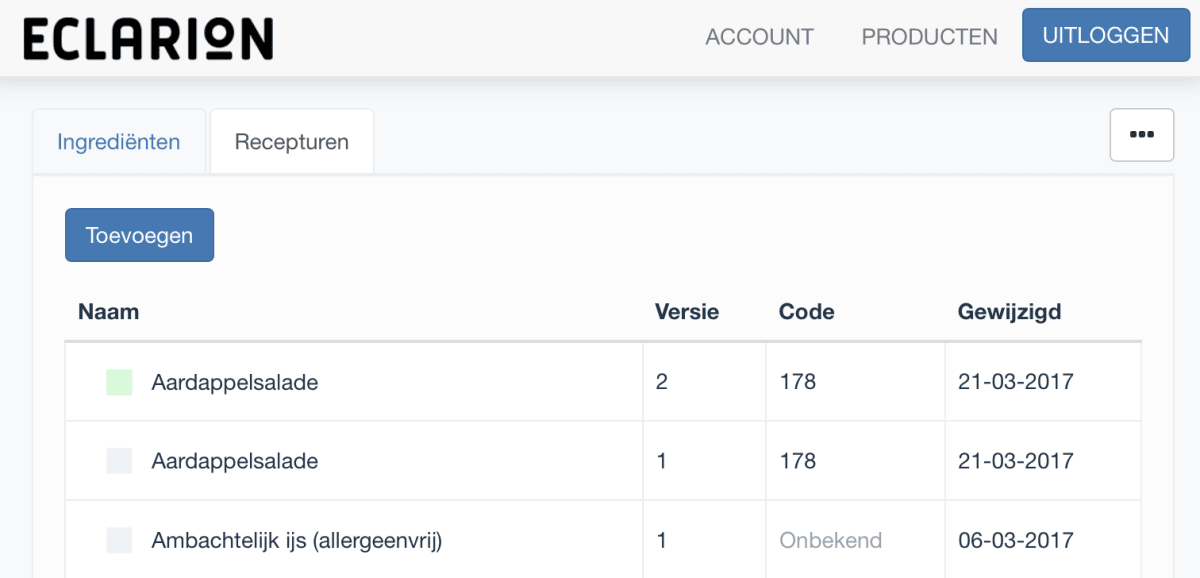
Deze werkwijze is met name erg fijn voor productontwikkeling. Indien we willen werken aan versie 3 van onze Aardappelsalade, dan blijft versie 2 gewoon actief, totdat we er zelf voor kiezen om over te stappen naar de nieuwe versie.